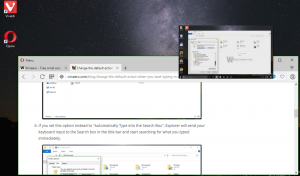Zmień lokalizację pobierania filmów i telewizji w systemie Windows 10
Filmy i TV to aplikacja dołączona do systemu Windows 10. Jest to zamiennik programu Windows Media Center, który został usunięty z systemu Windows 10, oraz programu Windows Media Player, który nie jest już utrzymywany ani aktualizowany. W przeciwieństwie do Windows Media Center, nowa aplikacja umożliwia kupowanie i odtwarzanie treści multimedialnych ze Sklepu Windows. Domyślnie aplikacja przechowuje zakupione filmy i programy telewizyjne w folderze %UserProfile\Videos. Oto jak to zmienić.
Filmy i telewizja to najnowsza rozrywka w jednej prostej, szybkiej i eleganckiej aplikacji dla systemu Windows. Na komputerze PC i Windows Mobile aplikacja umożliwia odtwarzanie i zarządzanie filmami z osobistej kolekcji. Na wszystkich swoich urządzeniach możesz używać aplikacji do przeglądania i odtwarzania filmów i programów telewizyjnych zakupionych w Sklepie. Głęboka integracja z usługą dostarczania treści firmy Microsoft to główny powód, dla którego aplikacja została stworzona i dołączona do systemu Windows 10. Aplikacja jest dostępna dla systemów Windows 10 i Windows 10 Mobile.
Aby zmienić lokalizację pobierania filmów i telewizji w systemie Windows 10, wykonaj następujące czynności.
- Otwórz filmy i telewizję. Jego kafelek jest domyślnie przypięty do menu Start.
- Kliknij przycisk menu z trzema kropkami w prawym górnym rogu.
- Kliknij pozycję menu Ustawienia.
- W Ustawieniach przejdź do sekcji Pobierz lokalizację i kliknij link Zmień ustawienia przechowywania.
- To się otworzy Ustawienia. Po prawej stronie kliknij link Zmień miejsce zapisywania nowej treści pod Więcej ustawień przechowywania.
- Wybierz żądaną lokalizację za pomocą opcji Nowe filmy i programy telewizyjne zostaną zapisane w.
- Kliknij przycisk Zastosuj obok listy rozwijanej.
Teraz uruchom ponownie aplikację. Skończyłeś.
Wskazówka: w Filmach i TV dostępna jest specjalna opcja, której możesz użyć do przełączenia aplikacji na ciemny motyw. Można go łatwo włączyć bez użycia narzędzi lub hacków innych firm. Możesz zmienić jego tryb, aby używać jasnego, ciemnego lub domyślnego motywu ustawień systemowych. Zapoznaj się z artykułem Włącz ciemny motyw w filmach i telewizji w systemie Windows 10.